앱 없이 iPad 배터리 성능을 확인하는 방법
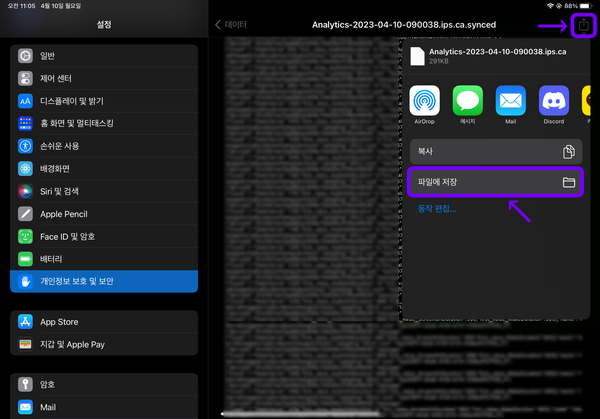
여러분, 안녕하세요! 요즘 다들 한 번쯤은 ‘아이패드 수명이 얼마나 남았지?’라고 궁금해하셨을 텐데요. 교체 시기는 언제인가요? 그러는 동안. 저도 최근에 신형 아이패드 프로 7세대를 구입했는데, 얘기를 나누다보니 리뷰부터 교체팁, 판매까지 모든 것을 여러분께 공유해드리고 싶습니다. 필수 사전작업, 놓치지 말아야 할 두 가지
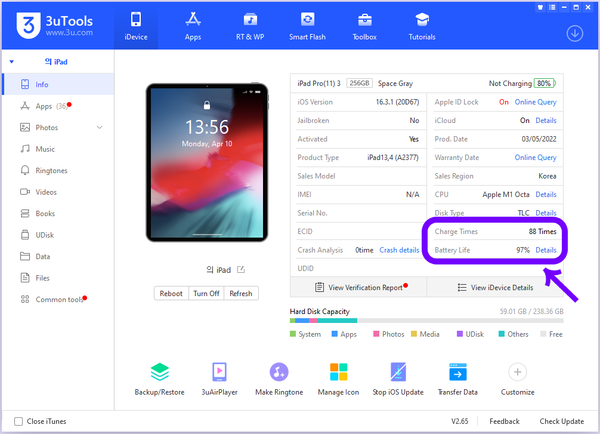
먼저, 아이패드의 배터리 성능을 알아야 합니다. 왜냐하면 중고시장에서 가격을 결정하는 큰 요소 중 하나이기 때문입니다. 특히 애플 제품은 삼성 갤럭시탭에 비해 중저가 방어력이 꽤 뛰어나서 이 점을 잘 확인해보면 나중에 손해보지 않고 좋은 가격에 팔 수 있다. 배터리 효율(%)이 낮을수록 아이폰처럼 배터리 소모가 빨라져 중고 가격에 큰 영향을 미친다. 효율이 80% 미만인 경우, 판매 전 공식 서비스센터나 개인 수리점에서 배터리를 교체하는 것을 권장합니다. 그렇다면 중고로 파는 구형 아이패드의 배터리 효율(%)과 사이클 수는 어떻게 확인하나요? ? 안타깝게도 iOS와 달리 iPadOS는 이 두 가지 정보를 직접 표시하지 않습니다. 하지만 걱정하지 마세요. 바로 해결책을 보여드리겠습니다! 배터리 정보 확인 및 트릭 사용

배터리 성능을 확인하려면 ‘iPad 분석 공유’ 기능을 활성화해야 합니다. 이 기능은 (설정) → (개인정보 및 보안) 메뉴에서 쉽게 설정할 수 있습니다. 이 기능을 활성화하지 않으면 아이패드를 하루 정도 사용하고 데이터가 쌓일 때까지 기다려야 합니다. 이 데이터가 쌓이면 배터리 성능을 확인할 수 있는 길이 열린다. ‘Analytics.synced’ 로그 파일을 찾는 것이 중요합니다. 본 파일은 아이패드를 충분히 사용하신 후 (분석데이터) 버튼을 통해 접근하실 수 있습니다. 파일을 찾은 후 (공유) 아이콘을 통해 (파일로 저장)을 선택하고, 저장 위치를 (iCloud)에서 (내 아이패드)로 변경한 후 저장하세요. 최종검사, 파일로 확인
이제 (파일) 앱을 실행하고 방금 저장한 ‘Analytics.ips.ca.synced’ 파일을 ‘txt’ 형식으로 변경합니다. 파일을 열고 ‘MaximumCapacityPercent’, ‘CycleCount’라는 키워드로 검색하면 아이패드의 배터리 효율과 사이클 횟수를 정확하게 알 수 있습니다. 이 정보를 예비 구매자에게 정확하게 전달한다면, 믿을 수 있는 판매자로서의 신뢰를 얻을 수 있겠죠? 그래서 오늘은 아이패드 배터리 성능 확인 앱 없이도 주기를 확인하는 방법을 소개해 드렸습니다. 앱을 설치하거나 돈을 들이지 않고도 iPadOS에 모든 기능이 내장되어 있다는 사실을 알고 계셨나요? 위 내용을 참고하시고 도움이 되셨으면 좋겠습니다! 11#아이패드 배터리 성능 확인